GT-P5100. Manuale dell'utente
|
|
|
- Aureliano Mura
- 8 anni fa
- Visualizzazioni
Transcript
1 GT-P5100 Manuale dell'utente
2 Come utilizzare questo manuale Grazie per aver scelto questo innovativo prodotto Samsung. Questo tablet vi offre degli strumenti di comunicazione in mobilità di elevata qualità e caratteristiche di intrattenimento basate sulle più evolute tecnologie offerte da Samsung. Il presente manuale è stato realizzato in modo specifico per offrirvi una guida delle funzioni e delle caratteristiche del vostro tablet. Leggere con attenzione Leggete tutte le precauzioni di sicurezza presenti in questo manuale prima di utilizzare il tablet per garantirne un uso sicuro e corretto. Le descrizioni in questo manuale si basano sulle impostazioni predefinite del vostro tablet. Le immagini e gli screenshot utilizzati in questo manuale potrebbero variare dal prodotto reale. I contenuti di questo manuale potrebbero differire dal prodotto o dal software fornito dai gestori e può essere soggetto a modifiche senza preavviso. Per la versione più recente di questo manuale, visitate il sito Web Samsung ( I servizi e le funzioni disponibili potrebbero variare in base al tablet, al software o al gestore telefonico. I servizi del tablet e gli accessori disponibili potrebbero variare in base al Paese o al gestore telefonico. La formattazione e la versione del presente manuale dell'utente si basano su sistemi operativi Android e potrebbero variare in base al sistema operativo dell'utente. Il funzionamento delle applicazioni del tablet potrebbe differire da quello delle applicazioni equivalenti per PC e non includere tutte le funzioni della versione per PC. Le applicazioni e le relative funzioni potrebbero variare in base al Paese o alle specifiche hardware. Samsung non è responsabile per i problemi di prestazione causati dalle applicazioni di terze parti. Come utilizzare questo manuale 2
3 Samsung non è responsabile per i problemi di prestazione o incompatibilità causati dalla modifica delle impostazioni di registro o del software del sistema operativo. Il tentativo di personalizzare il sistema operativo potrebbe causare il malfunzionamento del tablet o delle applicazioni. Potete aggiornare il software del tablet visitando il sito Web Samsung ( Il software, i file audio, gli sfondi e le immagini forniti in questo tablet sono concessi in licenza per uso limitato tra Samsung e i rispettivi proprietari. L'estrazione e l'uso di questi elementi per scopi commerciali o altri scopi costituisce una violazione delle leggi sul copyright. Samsung non è responsabile per tale violazione sul copyright da parte dell'utente. Questo tablet supporta servizi e applicazioni che potrebbero richiedere una connessione dati attiva per il loro funzionamento ed aggiornamento. Come impostazione predefinita, la connessione dati è sempre attiva su questo tablet. Verificate i costi di connessione con il vostro gestore telefonico. A seconda del gestore telefonico e del piano tariffario, alcuni servizi potrebbero non essere disponibili. Per disabilitare la connessione dati, nel menu Applicazioni, selezionate Impostazioni Utilizzo dei dati e selezionate No nel cursore di Connessione dati. Conservate questo manuale come riferimento futuro. Icone informative Per cominciare, familiarizzate con le icone utilizzate in questo manuale: Avvertenza - indica situazioni che potrebbero causare lesioni alle persone Attenzione - indica situazioni che potrebbero causare danni al tablet o ad altri apparecchi Nota - indica note e suggerimenti per l'uso o informazioni aggiuntive Come utilizzare questo manuale 3
4 Fate riferimento a - indica pagine contenenti informazioni correlate; pag. 12 (indica fate riferimento a pagina 12 ) Seguito da - indica l'ordine delle opzioni o dei menu che dovete selezionare per eseguire una funzione; ad esempio: Nel menu Applicazioni, selezionate Impostazioni Info sul dispositivo (indica Impostazioni, seguito da Info sul dispositivo) Copyright Copyright 2012 Samsung Electronics Questo manuale è protetto dalle leggi internazionali sul copyright. Nessuna parte di questo manuale può essere riprodotta, distribuita, tradotta o trasmessa in alcuna forma o tramite alcun mezzo, elettronico o meccanico, compresi fotocopie, registrazione o salvataggio in qualsiasi archivio di informazioni o sistema di recupero, senza previa autorizzazione scritta da parte di Samsung Electronics. Marchi commerciali SAMSUNG e il logo SAMSUNG sono marchi commerciali registrati di Samsung Electronics. Il logo Android, Google YouTube, Google Play Store, Google Latitude Talk e Google sono marchi commerciali di Google, Inc. Bluetooth è un marchio depositato in tutto il mondo di Bluetooth SIG, Inc. Windows Media Player è un marchio depositato di Microsoft Corporation. Wi-Fi, Wi-Fi Protected Setup, Wi-Fi Direct CERTIFIED, Wi-Fi e il logo Wi-Fi sono marchi registrati di Wi-Fi Alliance., Google Maps, Google Mail, Come utilizzare questo manuale 4
5 , DivX Certified e i loghi DivX associati sono marchi registrati di Rovi Corporation o suoi partner e sono utilizzati con licenza. Tutti gli altri marchi e diritti d'autore sono proprietà dei rispettivi proprietari. INFORMAZIONI SU DIVX VIDEO DivX è un formato video digitale creato da DivX, LLC, una controllata di Rovi Corporation. Questo è un tablet DivX Certified ufficiale che riproduce video DivX. Visitate per ulteriori informazioni e strumenti software per convertire i file in video DivX. INFORMAZIONI SU DIVX VIDEO-ON-DEMAND Questo tablet DivX Certified deve essere registrato per poter riprodurre filmati DivX Video-on-Demand (VOD). Per acquistare il codice di registrazione, individuate la sezione DivX VOD nel menu di configurazione del tablet. Andate su vod.divx.com per ulteriori informazioni su come completare la registrazione. DivX Certified per riprodurre video DivX fino a HD 720p, inclusi contenuti premium. Come utilizzare questo manuale 5
6 Sommario Assemblaggio Contenuto della confezione Elementi Tasti Inserimento della scheda SIM o USIM Caricamento della batteria Installazione di una scheda di memoria (opzionale) Operazioni preliminari Accensione o spegnimento del tablet Utilizzo del touch screen Blocco o sblocco del touch screen e dei tasti Schermata Home Accesso alle applicazioni Avvio di applicazioni multiple Personalizzazione del tablet Inserimento del testo Servizi Web e GPS Internet Game Hub Latitude Maps Navigatore Luoghi Play Store Sommario 6
7 Samsung Apps S Suggest YouTube Comunicazione Chiamate Messaggi Google Mail Google Talk ChatON Messenger Google Intrattenimento Fotocamera Lettore video Galleria Editor immagini Creazione video Lettore musicale Music Hub Informazioni personali Rubrica S Planner Promemoria Connettività Connessioni USB Wi-Fi Sommario 7
8 Wi-Fi Direct DLNA Condivisione della rete mobile Bluetooth GPS Connessioni VPN Strumenti Sveglia Calcolatrice Download Archivio Polaris Office Ricerca Servizi SIM Fusi orari Impostazioni Accesso alle opzioni di impostazione Wi-Fi Bluetooth Utilizzo dei dati Altro Audio Sfondo Blocca schermo Display Risparmio energetico Memoria Batteria Sommario 8
9 Applicazioni Account e sincronizzaz Servizi per la posizione Sicurezza Lingua e inserimento Backup e ripristino Docking station Data e ora Accessibilità Opzioni sviluppatore Info sul dispositivo Risoluzione dei problemi Precauzioni di sicurezza Indice Sommario 9
10 Assemblaggio Contenuto della confezione Assicuratevi che nella confezione siano presenti i seguenti elementi: Dispositivo Guida di riferimento rapido Utilizzate solo software approvati da Samsung. Software illegali o pirata potrebbero causare danni o malfunzionamenti non coperti dalla garanzia del produttore. Gli elementi forniti con il tablet e gli accessori disponibili potrebbero variare in base al Paese o al gestore telefonico. Potete acquistare altri accessori presso il vostro rivenditore Samsung di zona. Gli elementi in dotazione sono progettati esclusivamente per il tablet e potrebbero non essere compatibili con altri dispositivi. Altri accessori potrebbero non essere compatibili con il tablet. Assemblaggio 10
11 Elementi Vista anteriore Numero Funzione 1 Obiettivo fotocamera anteriore 2 Sensore di luminosità 3 Altoparlante 4 Connettore multifunzione 5 Touch screen 6 Microfono Assemblaggio 11
12 Vista posteriore Numero Funzione 7 Connettore da 3,5 mm per auricolare 8 Slot per scheda SIM 9 Area antenna principale 10 Area antenna GPS 1 11 Slot per la scheda di memoria 12 Tasto di accensione o spegnimento/riavvio/blocco 13 Tasto Volume 14 Obiettivo fotocamera posteriore 1. Non toccate l'area intorno all'antenna né copritela con le mani o altri oggetti durante l'utilizzo delle funzioni GPS. Assemblaggio 12
13 Tasti Tasto Accensione o spegnimento/ riavvio 1 / blocco Volume Funzione Consente di accendere il tablet (tenete premuto); consente di accedere alle opzioni del tablet (tenete premuto); consente di riavviare il tablet (tenete premuto per 8-10 secondi); consente di spegnere e bloccare il touch screen o di accenderlo. Consente di regolare il volume del tablet. 1. Se il tablet presenta rallentamenti o si blocca, potrebbe essere necessario riavviare il tablet per ristabilirne la funzionalità. Assemblaggio 13
14 Inserimento della scheda SIM o USIM Alla sottoscrizione di un abbonamento a un servizio di telefonia mobile, riceverete una scheda SIM (Subscriber Identity Module) e i dettagli dell'abbonamento, come il numero di identificazione personale (PIN) e i servizi opzionali. Per utilizzare i servizi UMTS o HSDPA, potete acquistare una scheda USIM (Universal Subscriber Identity Module). 1 2 Aprite il coperchio dello slot della scheda SIM. Inserite la scheda SIM o USIM con i contatti dorati rivolti verso il basso. 3 Non inserite una scheda di memoria nello slot della scheda SIM. Se la scheda di memoria si blocca nello slot della scheda SIM, dovete portare il tablet presso un Centro Assistenza Samsung per la rimozione. Lo slot per schede SIM del tablet è predisposto solo per schede SIM standard. L'inserimento di una scheda microsim o di una scheda microsim con adattatore non approvato potrebbe danneggiare lo slot per scheda SIM del tablet. Chiudete il coperchio dello slot della scheda SIM. Assemblaggio 14
15 Caricamento della batteria Prima di utilizzare il dispositivo per la prima volta o quando la batteria non è stata utilizzata per molto tempo, è necessario caricarla. Caricate la batteria utilizzando esclusivamente il caricabatterie. Non potete caricare la batteria con il cavo USB. Non potete sostituire la batteria del tablet. In caso di problemi con la batteria o per sostituirla, portate il tablet presso un centro di assistenza Samsung. Utilizzate solo caricabatterie e cavi approvati da Samsung. Caricabatterie o cavi non approvati potrebbero provocare l'esplosione della batteria o danneggiare il tablet. Quando la batteria è scarica, il tablet riproduce un suono di avviso e visualizza un messaggio di batteria scarica. Per continuare a utilizzare il tablet, dovete ricaricare la batteria. Se la batteria è completamente scarica, non potete accendere il tablet, neanche durante la carica. Lasciate caricare la batteria per alcuni minuti prima di accendere il tablet. La forma dell'alimentatore USB potrebbe variare in base al Paese. Assemblaggio 15
16 1 Collegate il cavo USB all'alimentatore USB, quindi inserite l'altra estremità del cavo USB nel connettore multifunzione. 2 Il collegamento errato del cavo USB potrebbe causare gravi danni al tablet o all'alimentatore USB. I danni causati da uso improprio non sono coperti dalla garanzia. Collegate l'alimentatore USB a una presa di corrente standard AC 220V. In caso di alimentazione discontinua durante il caricamento del tablet, il touch screen potrebbe non funzionare. In questo caso, scollegate il cavo USB dal tablet. Il tablet potrebbe surriscaldarsi durante la ricarica. Ciò è normale e non dovrebbe influire sulla durata o sulle prestazioni del tablet. Se il tablet non si ricarica correttamente, portate il tablet e il caricabatterie presso un centro di assistenza Samsung. Assemblaggio 16
17 3 Quando la carica della batteria è completa, scollegate il cavo USB dal tablet, quindi scollegate l'alimentatore USB dalla presa di corrente. Per risparmiare energia, scollegate l'alimentatore dalla presa di corrente quando non è in uso. L'alimentatore non è dotato di interruttore, pertanto quando non lo utilizzate dovete scollegarlo dalla presa di corrente per non consumare energia. Il tablet dovrebbe essere tenuto vicino alla presa di corrente durante il caricamento. Riduzione del consumo di batteria Il tablet presenta delle opzioni che vi aiutano a risparmiare batteria. Personalizzando queste opzioni e disattivando le funzioni in sottofondo, potete utilizzare il tablet più a lungo prima di ricaricarlo: Quando non utilizzate il tablet, passate alla modalità Sleep premendo il tasto Accensione. Chiudete le applicazioni non necessarie con Gestione attivtà. Disattivate il Bluetooth. Disattivate il Wi-Fi. Disattivate la sincronizzazione automatica delle applicazioni. Riducete la durata della retroilluminazione. Riducete la luminosità del display. Assemblaggio 17
18 Installazione di una scheda di memoria (opzionale) Il tablet supporta schede di memoria microsd o microsdhc fino a massimo 32 GB (in base al produttore e al tipo di scheda di memoria). 1 2 Samsung utilizza standard industriali approvati per schede di memoria, ma alcune marche potrebbero non essere completamente compatibili con il tablet. L'utilizzo di una scheda di memoria non compatibile potrebbe danneggiare il tablet o la scheda di memoria. Inoltre, potrebbe danneggiare i dati memorizzati sulla scheda di memoria. Il tablet supporta file system FAT per schede di memoria. Se inserite una scheda formattata in maniera diversa, il tablet chiede di riformattare la scheda di memoria. Cancellature e scritture frequenti riducono la durata della scheda di memoria. Se inserite una scheda di memoria nel tablet, verrà visualizzata nella cartella extsdcard. Aprite il coperchio dello slot della scheda di memoria. Inserite la scheda di memoria con i contatti dorati rivolti verso il basso. Assemblaggio 18
19 3 4 Spingete la scheda di memoria nel proprio slot fino a bloccarla in sede. Chiudete il coperchio dello slot della scheda di memoria. Rimozione della scheda di memoria Accertatevi che il dispositivo non stia utilizzando la scheda di memoria. 1 Nel menu Applicazioni, selezionate Impostazioni Memoria Smonta scheda SD OK. 2 Aprite il coperchio dello slot della scheda di memoria. 3 Spingete la scheda di memoria con delicatezza verso l'interno e rilasciatela. 4 Rimuovete la scheda di memoria. Chiudete il coperchio dello slot della scheda di memoria. 5 Non rimuovete la scheda di memoria mentre il tablet sta trasferendo dati o accedendo a informazioni, per non perdere dati e per non danneggiare la scheda o il tablet. Formattazione della scheda di memoria La formattazione della scheda di memoria da PC può provocare incompatibilità con il tablet. Formattate la scheda di memoria utilizzando le opzioni di menu disponibili quando la scheda è inserita nel tablet. Nel menu Applicazioni, selezionate Impostazioni Memoria Formatta scheda SD Formatta scheda SD Elimina tutto. Prima di formattare la scheda di memoria, ricordate di effettuare un backup di tutti i dati importanti. La garanzia del produttore non copre perdite di dati derivanti dalle azioni dell'utente. Assemblaggio 19
20 Operazioni preliminari Accensione o spegnimento del tablet Per accendere il tablet, tenete premuto il tasto Accensione. Se accendete il tablet per la prima volta, seguite le istruzioni visualizzate sul touch screen per configurarlo. Per utilizzare le applicazioni che interagiscono con il server Google, dovete accedere a Google oppure creare un account Google. Per spegnere il tablet, tenete premuto il tasto Accensione, quindi selezionate Spegnimento OK. Attenetevi a tutte le avvertenze e le indicazioni specificate dal personale autorizzato quando vi trovate in aree in cui l'uso dei dispositivi wireless è limitato, come sugli aeroplani e negli ospedali. Per utilizzare solo servizi che non richiedono l'accesso alla rete, passate alla Modalità offline. pag. 115 Utilizzo del touch screen Il touch screen del tablet consente di selezionare gli elementi o eseguire le funzioni con facilità. Imparate le operazioni di base per utilizzare il touch screen. Non premete il touch screen con la punta delle dita e non utilizzate oggetti affilati sul touch screen. Farlo potrebbe danneggiare il touch screen o causarne il malfunzionamento. Non mettete il touch screen a contatto con altri dispositivi elettrici. Le scariche elettrostatiche possono causare il malfunzionamento del touch screen. Non mettete il touch screen a contatto con liquidi. Il touch screen potrebbe non funzionare correttamente in presenza di umidità o se esposto a liquidi. Operazioni preliminari 20
21 Per un utilizzo ottimale del touch screen, rimuovete la pellicola protettiva prima di utilizzare il tablet. Il touch screen presenta uno strato che rileva piccole scariche elettrostatiche emesse dal corpo umano. Per un utilizzo ottimale, toccate il touch screen con la punta del dito. Il touch screen non reagisce a tocchi con oggetti taglienti come stilo o penne. Controllate il touch screen con le seguenti azioni: Toccare Toccate una volta per selezionare o avviare un menu, un'opzione o un'applicazione. Tenere premuto Tenete premuto un elemento per più di 2 secondi. Trascinare Toccate un elemento e spostatelo su una nuova posizione. Operazioni preliminari 21
22 Toccare due volte Toccate velocemente due volte un elemento. Muovere velocemente Per spostarvi tra menu o schermate, scorrete bruscamente in alto, in basso, a sinistra o a destra. Pizzicare Posizionate due dita e riavvicinatele. Se non utilizzate il tablet per un determinato periodo, il touch screen viene disattivato. Per attivarlo, premete il tasto Accensione. Potete impostare il tempo di attesa prima della disattivazione del touch screen. Nel menu Applicazioni, selezionate Impostazioni Display Spegnimento schermo. Operazioni preliminari 22
23 Blocco o sblocco del touch screen e dei tasti Se non utilizzate il tablet per un determinato periodo di tempo, il touch screen si spegne e viene bloccato automaticamente insieme ai tasti per evitare operazioni indesiderate. Per bloccare manualmente il touch screen e i tasti, premete il tasto Accensione. Per sbloccare, attivate il touch screen premendo il tasto Accensione, toccate un punto qualsiasi sul touch screen, quindi trascinate il dito al di fuori del cerchio grande. Potete attivare il blocco del touch screen per evitare che altri utilizzino o accedano ai dati e alle informazioni personali memorizzate sul tablet. pag. 33 Schermata Home Dalla schermata Home potete visualizzare lo stato del tablet e accedere alle applicazioni. La schermata Home ha molti pannelli. Scorrete a sinistra o a destra per visualizzare i pannelli della schermata Home. Inoltre, potete selezionare uno dei punti nella parte superiore del touch screen per passare direttamente al pannello corrispondente. Operazioni preliminari 23
24 Barra di sistema Dalla barra di sistema nella parte inferiore del touch screen, potete spostarvi velocemente tra le schermate, visualizzare le informazioni del sistema e molto altro. Numero Funzione 1 Consente di tornare alla schermata precedente. 2 Consente di tornare alla schermata Home Consente di aprire l'elenco delle applicazioni più recenti; consente di accedere al menu Applicazioni (tenete premuto). Consente di avviare l'applicazione associata al collegamento di avvio rapido. Potete modificare questo collegamento di avvio rapido selezionando Impostazioni Display Lancio rapido. Consente di aprire il pannello mini delle applicazioni. Consente di visualizzare l'ora corrente e lo stato del tablet; consente di aprire il pannello delle notifiche. Icone Le icone visualizzate sul display potrebbero variare in base al Paese o al gestore telefonico. Icona Definizione Segnale assente Potenza del segnale Operazioni preliminari 24
25 Icona Definizione Collegato a una rete GPRS Collegato a una rete EDGE Collegato a una rete HSDPA AP Wi-Fi connesso Bluetooth attivato Servizi GPS in uso Chiamata vocale in corso Chiamata persa Collegato a un PC Scheda SIM o USIM assente Nuovo messaggio Sveglia attivata Roaming (al di fuori dell'area coperta dal proprio gestore telefonico) Modalità offline attivata Errore o richiesta di verifica Livello di carica della batteria Operazioni preliminari 25
26 Utilizzo del pannello notifiche Per aprire il pannello delle notifiche, toccate la parte inferiore destra del touch screen. Per nascondere il pannello, selezionate. Dal pannello delle notifiche, potete visualizzare lo stato attuale del tablet e utilizzare le seguenti opzioni: Wi-Fi: consente di attivare o disattivare il Wi-Fi. pag. 95 GPS: consente di attivare o disattivare il GPS. pag. 105 Suono: consente di attivare o disattivare la Modalità silenziosa. Potete disattivare la suoneria del tablet o impostarne la vibrazione nella Modalità silenziosa. Rotazione schermo: consente di impostare la rotazione dell'interfaccia quando viene ruotato il tablet. Risparmio energia: consente di attivare o disattivare la modalità di risparmio energetico. Notifica: consente di nascondere o visualizzare le icone di notifica. Connessione dati: consente di attivare o disattivare la connessione dati. Bluetooth: consente di attivare o disattivare il Bluetooth. pag. 103 Mod. Alla guida: consente di attivare o disattivare la modalità Alla guida. Sincronizzazione: consente di attivare o disattivare la sincronizzazione automatica delle applicazioni. Le opzioni disponibili potrebbero variare in base al Paese o al gestore telefonico. Spostamento di un elemento sulla schermata Home Tenete premuto un elemento, quindi trascinatelo in una nuova posizione. Potete aggiungere un elemento a una nuova cartella o spostarlo in un nuovo pannello. Tenete premuto l'elemento, quindi trascinatelo su o su. Operazioni preliminari 26
27 Rimozione di un elemento dalla schermata Home Tenete premuto un elemento, quindi trascinatelo nel cestino. Aggiunta o rimozione di un pannello dalla schermata Home Potete aggiungere o rimuovere i pannelli della schermata Home per organizzare i widget. 1 Sulla schermata Home, posizionate due dita sul touch screen e avvicinatele per passare alla modalità Modifica. 2 Aggiungete, rimuovete o riorganizzate i pannelli: Per rimuovere un pannello, tenetene premuta la miniatura, quindi trascinatela nel cestino. Per aggiungere un nuovo pannello, selezionate. Per impostare il pannello principale come schermata Home, selezionate. Per modificare l'ordine dei pannelli, tenete premuta la miniatura del pannello, quindi trascinatela in una nuova posizione. 3 Selezionate per tornare alla schermata precedente. Operazioni preliminari 27
28 Uso dei widget I widget sono piccole applicazioni che forniscono utili funzioni e informazioni direttamente nella schermata Home. I widget disponibili potrebbero variare in base al Paese o al gestore telefonico. 1 Nel menu Applicazioni, selezionate Widget per aprire il pannello dei widget. 2 Scorrete a sinistra o a destra sul pannello dei widget per trovare un widget. 3 Tenete premuto un widget per aggiungerlo alla schermata Home. Accesso alle applicazioni Avviate le applicazioni e sfruttate al massimo le funzioni del tablet. Potete riorganizzare il menu applicazioni in base alle vostre preferenze, oppure scaricare applicazioni da Internet per migliorare la funzionalità del tablet. 1 Sulla schermata Home, selezionate per accedere al menu Applicazioni. 2 Scorrete a sinistra o a destra fino a un'altra schermata. Inoltre, potete selezionare uno dei punti nella parte inferiore del touch screen per passare direttamente alla schermata corrispondente. 3 Selezionate un'applicazione. 4 Selezionate per tornare alla schermata precedente. Selezionate per tornare alla schermata Home. Potete aggiungere sulla schermata Home il collegamento a un'applicazione tenendo premuta un'icona nel menu applicazioni. Se ruotate il tablet durante l'utilizzo di alcune funzioni, l'interfaccia ruoterà automaticamente. Per impedire la rotazione dell'interfaccia, selezionate Impostazioni Display Rotazione automatica. Operazioni preliminari 28
29 Organizzazione delle applicazioni Potete modificare l'ordine delle applicazioni nel menu applicazioni o raggrupparle in categorie. 1 Nel menu Applicazioni, selezionate Modifica. Tenete premuta l'icona di un'applicazione. 2 3 Organizzate le applicazioni: Per spostare l'applicazione, trascinatela in una nuova posizione. Per aggiungere l'applicazione a una nuova cartella, trascinatela su. Per spostare l'applicazione in un nuovo pannello, trascinatela su. Per disinstallare l'applicazione, trascinatela su. Trascinando l'icona dell'applicazione su, potete visualizzare le informazioni relative all'applicazione. 4 Selezionate Salva. Download di un'applicazione 1 Nel menu Applicazioni, selezionate Play Store o Samsung Apps. 2 Cercate un'applicazione e scaricatela sul tablet. Per installare le applicazioni scaricate da altre fonti, dovete selezionare Impostazioni Sicurezza Sorgenti sconosciute. Disinstallazione di un'applicazione 1 Nel menu Applicazioni, selezionate Disinstalla. 2 Selezionate sull'icona di un'applicazione, quindi selezionate OK. Potete disinstallare soltanto le applicazioni scaricate. Operazioni preliminari 29
30 Accesso alle applicazioni utilizzate di recente 1 Selezionate per visualizzare l'elenco delle applicazioni aperte recentemente. Selezionate un'applicazione. 2 Avvio di applicazioni multiple Il tablet è un prodotto multi-tasking in grado di eseguire contemporaneamente più di un'applicazione. Per avviare più applicazioni, selezionate durante l'utilizzo di un'applicazione. Quindi selezionate l'altra applicazione da avviare dalla schermata Home. Gestione delle applicazioni Con Gestione attività potete gestire più applicazioni. 1 Selezionate Gestione attività Applicazioni attive. Viene avviato Gestione attività che visualizza le applicazioni attive. 2 Controllate le applicazioni attive: Per passare da un'applicazione all'altra, selezionatene una dal menu. Per chiudere un'applicazione, selezionate Chiudi. Per chiudere tutte le applicazioni attive, selezionate Chiudi. Personalizzazione del tablet Per un funzionamento ottimale del tablet, modificatene le impostazioni in base alle vostre preferenze. Modifica della lingua del display 1 Nel menu Applicazioni, selezionate Impostazioni Lingua e inserimento Lingua. 2 Selezionate una lingua. Operazioni preliminari 30
31 Attivazione o disattivazione dei toni di sfioramento Nel menu Applicazioni, selezionate Impostazioni Audio Suoni sfioramento. Regolazione del volume del tablet 1 Premete il tasto Volume verso l'alto o verso il basso. 2 Selezionate e trascinate i cursori per regolare il livello del volume per ogni suono. Modifica della suoneria di chiamata 1 Nel menu Applicazioni, selezionate Impostazioni Audio Suoneria telefono. 2 Selezionate una suoneria OK. Attivazione della Modalità silenziosa Per attivare o disattivare i suoni del tablet, eseguite una delle seguenti operazioni: Toccate la parte inferiore destra del touch screen per aprire il pannello delle notifiche, quindi selezionate Suono. Tenete premuto il tasto Accensione, quindi selezionate Modalità silenziosa. Nel menu Applicazioni, selezionate Dispositivo Tastiera, quindi tenete premuto. Selezione di uno sfondo per la schermata Home 1 Sulla schermata Home, tenete premuta un'area vuota. 2 Selezionate Sfondo principale una cartella di immagini un'immagine. Operazioni preliminari 31
32 Modifica del carattere del display 1 Nel menu Applicazioni, selezionate Impostazioni Display Stile carattere. 2 Selezionate un carattere. Regolazione della luminosità del display Il dispositivo è dotato di un sensore di luce in grado di rilevare il livello di luce ambientale e regolare automaticamente la luminosità del display. Inoltre, potete impostare la luminosità del display manualmente. La luminosità del display influisce direttamente sul consumo della batteria. Impostazione della regolazione automatica della luminosità del display 1 Nel menu Applicazioni, selezionate Impostazioni Display Luminosità. 2 Selezionate la casella accanto a Luminosità automatica. 3 Selezionate OK. Il tablet aumenterà la luminosità in ambienti luminosi e la diminuirà in ambienti bui automaticamente. Regolazione manuale della luminosità 1 Nel menu Applicazioni, selezionate Impostazioni Display Luminosità. 2 Deselezionate la casella accanto a Luminosità automatica. 3 Trascinate il cursore verso sinistra o destra. 4 Selezionate OK. Operazioni preliminari 32
33 Blocco del tablet Potete bloccare il dispositivo attivando la funzione di blocco dello schermo. Una volta attivato il blocco del touch screen, il tablet richiede la password a ogni accensione o sblocco del touch screen. Se dimenticate la password, portate il tablet a un centro assistenza Samsung per resettarlo. Samsung non è responsabile per la perdita di password o informazioni private o per altri danni provocati da software illegali. Impostazione di sblocco tramite il rilevamento del volto 1 Nel menu Applicazioni, selezionate Impostazioni Sicurezza Blocco schermo Sblocco col sorriso. 2 Selezionate Configura Continua. 3 Posizionate il dispositivo in modo da centrare il vostro volto nella figura. 4 Quando il volto viene acquisito correttamente, selezionate Continua. 5 Completate l'impostazione del secondo codice o segno di sblocco. Impostazione di un motivo di sblocco 1 Nel menu Applicazioni, selezionate Impostazioni Sicurezza Blocco schermo Segno. 2 Seguite le istruzioni visualizzate e il motivo di esempio, quindi selezionate Avanti. 3 Tracciate un motivo collegando almeno 4 punti e selezionate Continua. Operazioni preliminari 33
GT-P3100. Manuale dell'utente
 GT-P3100 Manuale dell'utente Come utilizzare questo manuale Grazie per aver acquistato questo tablet Samsung. Le innovative e performanti tecnologie integrate in questo tablet vi permetteranno di accedere
GT-P3100 Manuale dell'utente Come utilizzare questo manuale Grazie per aver acquistato questo tablet Samsung. Le innovative e performanti tecnologie integrate in questo tablet vi permetteranno di accedere
Motorola Phone Tools. Guida rapida
 Motorola Phone Tools Guida rapida Sommario Requisiti minimi...2 Operazioni preliminari all'installazione Motorola Phone Tools...3 Installazione Motorola Phone Tools...4 Installazione e configurazione del
Motorola Phone Tools Guida rapida Sommario Requisiti minimi...2 Operazioni preliminari all'installazione Motorola Phone Tools...3 Installazione Motorola Phone Tools...4 Installazione e configurazione del
Condividi in linea 2.0
 Condividi in linea 2.0 2007 Nokia. Tutti i diritti sono riservati. Nokia, Nokia Connecting People e Nseries sono marchi o marchi registrati di Nokia Corporation. Altri nomi di prodotti e società citati
Condividi in linea 2.0 2007 Nokia. Tutti i diritti sono riservati. Nokia, Nokia Connecting People e Nseries sono marchi o marchi registrati di Nokia Corporation. Altri nomi di prodotti e società citati
Manuale d'uso del Connection Manager
 Manuale d'uso del Connection Manager Edizione 1.0 2 Indice Informazioni sull'applicazione Gestione connessioni 3 Operazioni preliminari 3 Aprire l'applicazione Gestione connessioni 3 Visualizzare lo stato
Manuale d'uso del Connection Manager Edizione 1.0 2 Indice Informazioni sull'applicazione Gestione connessioni 3 Operazioni preliminari 3 Aprire l'applicazione Gestione connessioni 3 Visualizzare lo stato
Nokia N76-1. Guida all uso. 9254312 Edizione 2 IT
 Nokia N76-1 Guida all uso 9254312 Edizione 2 IT Tasti e componenti (display esterno e pieghevole aperto) Di seguito denominato Nokia N76. 1 Tasto esterno destro 2 Tasto centrale 3 Tasto esterno sinistro
Nokia N76-1 Guida all uso 9254312 Edizione 2 IT Tasti e componenti (display esterno e pieghevole aperto) Di seguito denominato Nokia N76. 1 Tasto esterno destro 2 Tasto centrale 3 Tasto esterno sinistro
GT-S7562. Manuale dell utente
 GT-S7562 Manuale dell utente Come utilizzare questo manuale Grazie per aver acquistato questo prodotto Samsung. Le innovative e performanti tecnologie integrate in questo dispositivo vi permetteranno di
GT-S7562 Manuale dell utente Come utilizzare questo manuale Grazie per aver acquistato questo prodotto Samsung. Le innovative e performanti tecnologie integrate in questo dispositivo vi permetteranno di
GT-P7500. Manuale dell utente
 GT-P7500 Manuale dell utente Come utilizzare questo manuale Grazie per aver acquistato Samsung Galaxy Tab 0.. Le innovative e performanti tecnologie integrate in questo tablet vi permetteranno di accedere
GT-P7500 Manuale dell utente Come utilizzare questo manuale Grazie per aver acquistato Samsung Galaxy Tab 0.. Le innovative e performanti tecnologie integrate in questo tablet vi permetteranno di accedere
CycloAgent v2 Manuale utente
 CycloAgent v2 Manuale utente Indice Introduzione...2 Disinstallazione dell'utility MioShare attuale...2 Installazione di CycloAgent...4 Accesso...8 Registrazione del dispositivo...8 Annullamento della
CycloAgent v2 Manuale utente Indice Introduzione...2 Disinstallazione dell'utility MioShare attuale...2 Installazione di CycloAgent...4 Accesso...8 Registrazione del dispositivo...8 Annullamento della
MANUALE UTENTE CELLULARE ANZIANI W60 DUAL SIM
 MANUALE UTENTE CELLULARE ANZIANI W60 DUAL SIM Grazie per aver acquistato il W60. Con questo dispositivo Dual SIM potrete facilmente effettuare telefonate, mandare e ricevere SMS, con una copertura di rete
MANUALE UTENTE CELLULARE ANZIANI W60 DUAL SIM Grazie per aver acquistato il W60. Con questo dispositivo Dual SIM potrete facilmente effettuare telefonate, mandare e ricevere SMS, con una copertura di rete
Per installare Samsung Kies (sincronizzazione con il PC)
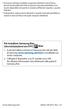 * In base al software installato, al gestore telefonico ed al Paese, alcune funzionalità descritte in questo manuale potrebbero non essere disponibili od esserlo in maniera differente rispetto a quanto
* In base al software installato, al gestore telefonico ed al Paese, alcune funzionalità descritte in questo manuale potrebbero non essere disponibili od esserlo in maniera differente rispetto a quanto
Quick Start Guide My Surf
 Quick Start Guide My Surf Precauzioni di sicurezza Leggere attentamente le presenti precauzioni di sicurezza prima di iniziare ad utilizzare il telefono. Leggere la Guida alle informazioni di sicurezza
Quick Start Guide My Surf Precauzioni di sicurezza Leggere attentamente le presenti precauzioni di sicurezza prima di iniziare ad utilizzare il telefono. Leggere la Guida alle informazioni di sicurezza
Operazioni preliminari
 Operazioni preliminari IT Network Media Player NSZ-GS7 Le immagini delle schermate, le operazioni e le caratteristiche tecniche sono soggette a modifiche senza preavviso. Operazioni preliminari: ACCENSIONE/ATTESA
Operazioni preliminari IT Network Media Player NSZ-GS7 Le immagini delle schermate, le operazioni e le caratteristiche tecniche sono soggette a modifiche senza preavviso. Operazioni preliminari: ACCENSIONE/ATTESA
Quick Start Guide. Sony Ericsson Z310i
 Quick Start Guide Sony Ericsson Z310i Contenuto 1. Preparazione 25 2. Come utilizzare il proprio cellulare 27 3. La fotocamera 29 4. Come inviare MMS 30 5. Vodafone live! 32 6. Download 33 7. Altre funzioni
Quick Start Guide Sony Ericsson Z310i Contenuto 1. Preparazione 25 2. Come utilizzare il proprio cellulare 27 3. La fotocamera 29 4. Come inviare MMS 30 5. Vodafone live! 32 6. Download 33 7. Altre funzioni
bla bla Messenger Manuale utente
 bla bla Messenger Manuale utente Messenger Messenger: Manuale utente Data di pubblicazione martedì, 21. luglio 2015 Version 1.2.0.0 Diritto d'autore 2006-2013 OPEN-XCHANGE Inc., Questo documento è proprietà
bla bla Messenger Manuale utente Messenger Messenger: Manuale utente Data di pubblicazione martedì, 21. luglio 2015 Version 1.2.0.0 Diritto d'autore 2006-2013 OPEN-XCHANGE Inc., Questo documento è proprietà
Guida di riferimento rapido
 Owner s Guide December 6, 2010 NSOG-1.0-100 Legal 2 2 Note legali Copyright Copyright 2010 Google 2011 Google Inc. All Inc. rights Tutti reserved. i diritti riservati. Google, Google, the stylized il logo
Owner s Guide December 6, 2010 NSOG-1.0-100 Legal 2 2 Note legali Copyright Copyright 2010 Google 2011 Google Inc. All Inc. rights Tutti reserved. i diritti riservati. Google, Google, the stylized il logo
1. Il Client Skype for Business
 1. Il Client Skype for Business 2. Configurare una Periferica Audio 3. Personalizzare una Periferica Audio 4. Gestire gli Stati di Presenza 5. Tabella Stati di Presenza 6. Iniziare una Chiamata 7. Iniziare
1. Il Client Skype for Business 2. Configurare una Periferica Audio 3. Personalizzare una Periferica Audio 4. Gestire gli Stati di Presenza 5. Tabella Stati di Presenza 6. Iniziare una Chiamata 7. Iniziare
Dichiarazione di conformità Noi dichiariamo sotto la nostra esclusiva responsabilità che il prodotto è conforme alle disposizioni della
 Dichiarazione di conformità Noi dichiariamo sotto la nostra esclusiva responsabilità che il prodotto è conforme alle disposizioni della standby! È possibile installare due SIM GSM e permettere loro l entrambi
Dichiarazione di conformità Noi dichiariamo sotto la nostra esclusiva responsabilità che il prodotto è conforme alle disposizioni della standby! È possibile installare due SIM GSM e permettere loro l entrambi
GT-P6200. Manuale dell'utente
 GT-P6200 Manuale dell'utente Come utilizzare questo manuale Grazie per aver acquistato il tablet Samsung. Questo tablet è in grado di offrire servizi Web avanzati, grazie all uso di una piattaforma evoluta
GT-P6200 Manuale dell'utente Come utilizzare questo manuale Grazie per aver acquistato il tablet Samsung. Questo tablet è in grado di offrire servizi Web avanzati, grazie all uso di una piattaforma evoluta
Condividi in linea 3.1. Edizione 1
 Condividi in linea 3.1 Edizione 1 2008 Nokia. Tutti i diritti sono riservati. Nokia, Nokia Connecting People e Nseries sono marchi o marchi registrati di Nokia Corporation. Nokia tune è una tonalità registrata
Condividi in linea 3.1 Edizione 1 2008 Nokia. Tutti i diritti sono riservati. Nokia, Nokia Connecting People e Nseries sono marchi o marchi registrati di Nokia Corporation. Nokia tune è una tonalità registrata
Quick Start Guide. Motorizr Z3
 Quick Start Guide Motorizr Z3 Contenuto 1. Preparazione 33 2. Come utilizzare il proprio cellulare 35 3. La fotocamera 37 4. Come inviare MMS 39 5. Vodafone live! 42 6. Download 43 7. Altre funzioni e
Quick Start Guide Motorizr Z3 Contenuto 1. Preparazione 33 2. Come utilizzare il proprio cellulare 35 3. La fotocamera 37 4. Come inviare MMS 39 5. Vodafone live! 42 6. Download 43 7. Altre funzioni e
Guida alla stampa e alla scansione per dispositivi mobili per Brother iprint&scan (Android )
 Guida alla stampa e alla scansione per dispositivi mobili per Brother iprint&scan (Android ) Sommario Prima di utilizzare l apparecchio Brother... Definizioni delle note... Marchi commerciali... Introduzione...
Guida alla stampa e alla scansione per dispositivi mobili per Brother iprint&scan (Android ) Sommario Prima di utilizzare l apparecchio Brother... Definizioni delle note... Marchi commerciali... Introduzione...
SURFING TAB 1 WIFI. Manuale Istruzioni - Italiano
 SURFING TAB 1 WIFI Manuale Istruzioni - Italiano Capitolo 1:Panoramica 1.1 Aspetto 1.2 Pulsanti Pulsante di alimentazione Premere a lungo il pulsante di accensione per 2-3 secondi per accendere lo schermo
SURFING TAB 1 WIFI Manuale Istruzioni - Italiano Capitolo 1:Panoramica 1.1 Aspetto 1.2 Pulsanti Pulsante di alimentazione Premere a lungo il pulsante di accensione per 2-3 secondi per accendere lo schermo
Impostare il browser per navigare in sicurezza Opzioni di protezione
 Impostare il browser per navigare in sicurezza Opzioni di protezione Data la crescente necessità di sicurezza e tutela dei propri dati durante la navigazione in rete, anche gli stessi browser si sono aggiornati,
Impostare il browser per navigare in sicurezza Opzioni di protezione Data la crescente necessità di sicurezza e tutela dei propri dati durante la navigazione in rete, anche gli stessi browser si sono aggiornati,
Condivisione in linea 2.0 Nokia N76-1
 2.0 Nokia N76-1 ESCLUSIONE DI GARANZIA Le applicazioni di altri produttori fornite con il dispositivo potrebbero essere state sviluppate da o essere di proprietà di persone fisiche o giuridiche non affiliate
2.0 Nokia N76-1 ESCLUSIONE DI GARANZIA Le applicazioni di altri produttori fornite con il dispositivo potrebbero essere state sviluppate da o essere di proprietà di persone fisiche o giuridiche non affiliate
FAQ Dell Latitude ON Flash
 FAQ Dell Latitude ON Flash 1. Tutti i computer Dell supportano Latitude ON Flash? No, Latitude ON Flash attualmente è disponibile sono sui seguenti computer Dell: Dell Latitude E4200 Dell Latitude E4300
FAQ Dell Latitude ON Flash 1. Tutti i computer Dell supportano Latitude ON Flash? No, Latitude ON Flash attualmente è disponibile sono sui seguenti computer Dell: Dell Latitude E4200 Dell Latitude E4300
Domande frequenti su Eee Pad TF201
 I6915 Domande frequenti su Eee Pad TF201 Gestione file... 2 Come accedere ai dati salvati nella scheda SD, microsd e in un dispositivo USB? 2 Come spostare il file selezionato in un altra cartella?...
I6915 Domande frequenti su Eee Pad TF201 Gestione file... 2 Come accedere ai dati salvati nella scheda SD, microsd e in un dispositivo USB? 2 Come spostare il file selezionato in un altra cartella?...
Manuale d'uso Nokia Reading
 Manuale d'uso Nokia Reading Edizione 1.0 IT Nokia Reading Per non continuare a portarsi in giro libri, perché non scoprire e acquistare gli e-book che possono essere letti sul telefono. È anche possibile
Manuale d'uso Nokia Reading Edizione 1.0 IT Nokia Reading Per non continuare a portarsi in giro libri, perché non scoprire e acquistare gli e-book che possono essere letti sul telefono. È anche possibile
Per installare Kies (sincronizzazione con il PC)
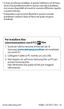 * In base al software installato, al gestore telefonico ed al Paese, alcune funzionalità descritte in questo manuale potrebbero non essere disponibili od esserlo in maniera differente rispetto a quanto
* In base al software installato, al gestore telefonico ed al Paese, alcune funzionalità descritte in questo manuale potrebbero non essere disponibili od esserlo in maniera differente rispetto a quanto
Guida alla stampa e alla scansione per dispositivi mobili per Brother iprint&scan (ios)
 Guida alla stampa e alla scansione per dispositivi mobili per Brother iprint&scan (ios) Sommario Prima di utilizzare l apparecchio Brother... Definizioni delle note... Marchi commerciali... Introduzione...
Guida alla stampa e alla scansione per dispositivi mobili per Brother iprint&scan (ios) Sommario Prima di utilizzare l apparecchio Brother... Definizioni delle note... Marchi commerciali... Introduzione...
Il tuo manuale d'uso. SONY ERICSSON Z550I http://it.yourpdfguides.com/dref/452389
 Può anche leggere le raccomandazioni fatte nel manuale d uso, nel manuale tecnico o nella guida di installazione di SONY ERICSSON Z550I. Troverà le risposte a tutte sue domande sul manuale d'uso (informazioni,
Può anche leggere le raccomandazioni fatte nel manuale d uso, nel manuale tecnico o nella guida di installazione di SONY ERICSSON Z550I. Troverà le risposte a tutte sue domande sul manuale d'uso (informazioni,
SM-J100F SM-J100G SM-J100H/DD SM-J100Y SM-J100FN SM-J100H SM-J100H/DS. Manuale dell'utente
 SM-J100F SM-J100G SM-J100H/DD SM-J100Y SM-J100FN SM-J100H SM-J100H/DS Manuale dell'utente Italian. 02/2015. Rev.1.0 www.samsung.com Sommario Leggere prima dell'utilizzo Operazioni preliminari 6 Contenuto
SM-J100F SM-J100G SM-J100H/DD SM-J100Y SM-J100FN SM-J100H SM-J100H/DS Manuale dell'utente Italian. 02/2015. Rev.1.0 www.samsung.com Sommario Leggere prima dell'utilizzo Operazioni preliminari 6 Contenuto
GT-I9100. Manuale dell utente
 GT-I900 Manuale dell utente Come utilizzare questo manuale Grazie per aver acquistato questo innovativo prodotto Samsung. Questo dispositivo offre degli strumenti di comunicazione in mobilità di elevata
GT-I900 Manuale dell utente Come utilizzare questo manuale Grazie per aver acquistato questo innovativo prodotto Samsung. Questo dispositivo offre degli strumenti di comunicazione in mobilità di elevata
Manuale d'uso HERE Drive
 Manuale d'uso HERE Drive Edizione 1.0 IT HERE Drive HERE Drive consente di raggiungere la destinazione desiderata grazie a indicazioni stradali dettagliate. È possibile: Trovare la strada giusta nel proprio
Manuale d'uso HERE Drive Edizione 1.0 IT HERE Drive HERE Drive consente di raggiungere la destinazione desiderata grazie a indicazioni stradali dettagliate. È possibile: Trovare la strada giusta nel proprio
Manuale d'uso HERE Maps
 Manuale d'uso HERE Maps Edizione 1.0 IT HERE Maps HERE Maps mostra ciò che si trova nelle vicinanze e guida verso il luogo in cui si desidera andare. È possibile: Trovare città, strade e servizi Trovare
Manuale d'uso HERE Maps Edizione 1.0 IT HERE Maps HERE Maps mostra ciò che si trova nelle vicinanze e guida verso il luogo in cui si desidera andare. È possibile: Trovare città, strade e servizi Trovare
AMICO RADIO. Manuale istruzioni - Italiano
 AMICO RADIO Manuale istruzioni - Italiano 1 DESCRIZIONE AMICO RADIO 2 1 4 Foro per laccetto Tasto di chiamata 7 Torcia LED 8 10 13 16 Tasto di accensione, FINE chiamata Blocca tastiera Tasti del volume
AMICO RADIO Manuale istruzioni - Italiano 1 DESCRIZIONE AMICO RADIO 2 1 4 Foro per laccetto Tasto di chiamata 7 Torcia LED 8 10 13 16 Tasto di accensione, FINE chiamata Blocca tastiera Tasti del volume
Configurazione di una connessione DUN USB
 Configurazione di una connessione DUN USB Cercare la lettera "U" in questa posizione È possibile collegare lo smartphone Palm Treo 750v e il computer mediante il cavo di sincronizzazione USB per accedere
Configurazione di una connessione DUN USB Cercare la lettera "U" in questa posizione È possibile collegare lo smartphone Palm Treo 750v e il computer mediante il cavo di sincronizzazione USB per accedere
bla bla Guard Manuale utente
 bla bla Guard Manuale utente Guard Guard: Manuale utente Data di pubblicazione venerdì, 24. luglio 2015 Version 2.0.0 Diritto d'autore 2006-2013 OPEN-XCHANGE Inc., Questo documento è proprietà intellettuale
bla bla Guard Manuale utente Guard Guard: Manuale utente Data di pubblicazione venerdì, 24. luglio 2015 Version 2.0.0 Diritto d'autore 2006-2013 OPEN-XCHANGE Inc., Questo documento è proprietà intellettuale
GT-I9100. Manuale dell utente
 GT-I900 Manuale dell utente Come utilizzare questo manuale Grazie per aver acquistato questo innovativo prodotto Samsung. Questo dispositivo offre degli strumenti di comunicazione in mobilità di elevata
GT-I900 Manuale dell utente Come utilizzare questo manuale Grazie per aver acquistato questo innovativo prodotto Samsung. Questo dispositivo offre degli strumenti di comunicazione in mobilità di elevata
Per installare Samsung Kies (sincronizzazione con il PC)
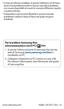 * In base al software installato, al gestore telefonico ed al Paese, alcune funzionalità descritte in questo manuale potrebbero non essere disponibili od esserlo in maniera differente rispetto a quanto
* In base al software installato, al gestore telefonico ed al Paese, alcune funzionalità descritte in questo manuale potrebbero non essere disponibili od esserlo in maniera differente rispetto a quanto
Fast Mobile Card. Guida all utilizzo.
 Fast Mobile Card. Guida all utilizzo. M o b i l e V i d e o C o m p a n y Fast Mobile Card 3. È la scheda per PC portatili che grazie alla rete UMTS di 3 permette di collegarsi ad Internet in modalità
Fast Mobile Card. Guida all utilizzo. M o b i l e V i d e o C o m p a n y Fast Mobile Card 3. È la scheda per PC portatili che grazie alla rete UMTS di 3 permette di collegarsi ad Internet in modalità
Avvio di Internet ed esplorazione di pagine Web.
 Incontro 1: Corso di aggiornamento sull uso di internet Avvio di Internet ed esplorazione di pagine Web. Istituto Alberghiero De Filippi Via Brambilla 15, 21100 Varese www.istitutodefilippi.it Tel: 0332-286367
Incontro 1: Corso di aggiornamento sull uso di internet Avvio di Internet ed esplorazione di pagine Web. Istituto Alberghiero De Filippi Via Brambilla 15, 21100 Varese www.istitutodefilippi.it Tel: 0332-286367
GT-P7310. Manuale dell utente
 GT-P7310 Manuale dell utente Come utilizzare questo manuale Grazie per aver acquistato il tablet Samsung. Questo tablet è in grado di offrire servizi Web avanzati, grazie all uso di una piattaforma evoluta
GT-P7310 Manuale dell utente Come utilizzare questo manuale Grazie per aver acquistato il tablet Samsung. Questo tablet è in grado di offrire servizi Web avanzati, grazie all uso di una piattaforma evoluta
Avviso per il prodotto
 Inizia qui Copyright 2013 Hewlett-Packard Development Company, L.P. Windows è un marchio registrato negli Stati Uniti di Microsoft Corporation. Le informazioni contenute in questo documento sono soggette
Inizia qui Copyright 2013 Hewlett-Packard Development Company, L.P. Windows è un marchio registrato negli Stati Uniti di Microsoft Corporation. Le informazioni contenute in questo documento sono soggette
BlackBerry Bridge. Versione: 3.0. Manuale dell'utente
 Versione: 3.0 Manuale dell'utente Pubblicato: 07/02/2013 SWD-20130207130514953 Indice... 4 Funzioni di... 4 Collegamento al tablet tramite... 4 Apertura di un elemento sullo schermo del tablet... 5 Utilizzo
Versione: 3.0 Manuale dell'utente Pubblicato: 07/02/2013 SWD-20130207130514953 Indice... 4 Funzioni di... 4 Collegamento al tablet tramite... 4 Apertura di un elemento sullo schermo del tablet... 5 Utilizzo
GT-S5830i. Manuale dell'utente
 GT-S5830i Manuale dell'utente Come utilizzare questo manuale Grazie per aver acquistato questo innovativo prodotto Samsung. Questo dispositivo offre degli strumenti di comunicazione in mobilità di elevata
GT-S5830i Manuale dell'utente Come utilizzare questo manuale Grazie per aver acquistato questo innovativo prodotto Samsung. Questo dispositivo offre degli strumenti di comunicazione in mobilità di elevata
Il tuo manuale d'uso. SONY ERICSSON K530I http://it.yourpdfguides.com/dref/449938
 Può anche leggere le raccomandazioni fatte nel manuale d uso, nel manuale tecnico o nella guida di installazione di SONY ERICSSON K530I. Troverà le risposte a tutte sue domande sul manuale d'uso (informazioni,
Può anche leggere le raccomandazioni fatte nel manuale d uso, nel manuale tecnico o nella guida di installazione di SONY ERICSSON K530I. Troverà le risposte a tutte sue domande sul manuale d'uso (informazioni,
GT-C6712. Manuale dell utente
 GT-C6712 Manuale dell utente Come utilizzare questo manuale Grazie per aver acquistato questo innovativo prodotto Samsung. Questo dispositivo offre degli strumenti di comunicazione in mobilità di elevata
GT-C6712 Manuale dell utente Come utilizzare questo manuale Grazie per aver acquistato questo innovativo prodotto Samsung. Questo dispositivo offre degli strumenti di comunicazione in mobilità di elevata
Manuale d'uso del Nokia Drive 3.0
 Manuale d'uso del Nokia Drive 3.0 Edizione 1.0 2 Indice Indice Informazioni su Nokia Drive 3 Navigare in auto verso la propria destinazione 3 Salvare o visualizzare un luogo 4 Guida vocale 5 Scaricare
Manuale d'uso del Nokia Drive 3.0 Edizione 1.0 2 Indice Indice Informazioni su Nokia Drive 3 Navigare in auto verso la propria destinazione 3 Salvare o visualizzare un luogo 4 Guida vocale 5 Scaricare
NGM Funzioni Speciali Sommario
 Funzioni Speciali Sommario Gestione password... 4 Controllo remoto... 5 Comandi... 5 Firewall... 6 Impostazioni generali... 7 Impostazioni blacklist e whitelist... 7 Log e Privacy... 8 Anti-smarrimento...
Funzioni Speciali Sommario Gestione password... 4 Controllo remoto... 5 Comandi... 5 Firewall... 6 Impostazioni generali... 7 Impostazioni blacklist e whitelist... 7 Log e Privacy... 8 Anti-smarrimento...
Sophos Mobile Control Guida utenti per Windows Mobile. Versione prodotto: 3.6
 Sophos Mobile Control Guida utenti per Windows Mobile Versione prodotto: 3.6 Data documento: novembre 2013 Sommario 1 Sophos Mobile Control...3 2 Informazioni sulla guida...4 3 Accesso al portale self-service...5
Sophos Mobile Control Guida utenti per Windows Mobile Versione prodotto: 3.6 Data documento: novembre 2013 Sommario 1 Sophos Mobile Control...3 2 Informazioni sulla guida...4 3 Accesso al portale self-service...5
Doro Secure 580. Manuale utente. Italiano
 Doro Secure 580 Manuale utente Italiano 3 2 1 4 5 6 7 8 9 14 13 12 11 10 15 16 Nota! Tutte le immagini servono esclusivamente a scopo illustrativo e potrebbero non riflettere esattamente il dispositivo
Doro Secure 580 Manuale utente Italiano 3 2 1 4 5 6 7 8 9 14 13 12 11 10 15 16 Nota! Tutte le immagini servono esclusivamente a scopo illustrativo e potrebbero non riflettere esattamente il dispositivo
Assemblaggio. Installare la Memory card. Installare la SIM card
 Assemblaggio Installare la SIM card La SIM card contiene il vostro numero telefonico, il codice PIN, i collegamenti ai servizi esterni, la rubrica e altri importanti dettagli. Per rimuovere la cover dal
Assemblaggio Installare la SIM card La SIM card contiene il vostro numero telefonico, il codice PIN, i collegamenti ai servizi esterni, la rubrica e altri importanti dettagli. Per rimuovere la cover dal
Iniziare da qui. La presente guida consente di eseguire le seguenti operazioni: Importante! Per gli utenti di versioni precedenti del Palmare palmone
 Da leggere prima Iniziare da qui La presente guida consente di eseguire le seguenti operazioni: Caricare e impostare il palmare. Installare il software Palm Desktop e altro software. Sincronizzare il palmare
Da leggere prima Iniziare da qui La presente guida consente di eseguire le seguenti operazioni: Caricare e impostare il palmare. Installare il software Palm Desktop e altro software. Sincronizzare il palmare
Guida rapida. Contenuto della confezione. La penna digitale
 Guida rapida Avvertenza Questo documento fornisce linee guida generali per l'installazione e l'uso di IRISnotes Executive 1.0. Per istruzioni dettagliate sulle funzionalità complete di IRISnotes Executive,
Guida rapida Avvertenza Questo documento fornisce linee guida generali per l'installazione e l'uso di IRISnotes Executive 1.0. Per istruzioni dettagliate sulle funzionalità complete di IRISnotes Executive,
Guida alla stampa e alla scansione per dispositivi mobili per Brother iprint&scan (ios)
 Guida alla stampa e alla scansione per dispositivi mobili per Brother iprint&scan (ios) Prima di utilizzare l apparecchio Brother Definizioni delle note Nella presente Guida dell utente vengono utilizzati
Guida alla stampa e alla scansione per dispositivi mobili per Brother iprint&scan (ios) Prima di utilizzare l apparecchio Brother Definizioni delle note Nella presente Guida dell utente vengono utilizzati
Il tuo manuale d'uso. SAMSUNG GALAXY TAB 10.1 GT-P7500 http://it.yourpdfguides.com/dref/4546282
 Può anche leggere le raccomandazioni fatte nel manuale d uso, nel manuale tecnico o nella guida di installazione di SAMSUNG GALAXY TAB 10.1 GT-P7500. Troverà le risposte a tutte sue domande sul manuale
Può anche leggere le raccomandazioni fatte nel manuale d uso, nel manuale tecnico o nella guida di installazione di SAMSUNG GALAXY TAB 10.1 GT-P7500. Troverà le risposte a tutte sue domande sul manuale
GT-S5360. Manuale dell'utente
 GT-S5360 Manuale dell'utente Come utilizzare questo manuale Grazie per aver acquistato questo innovativo prodotto Samsung. Questo dispositivo offre degli strumenti di comunicazione in mobilità di elevata
GT-S5360 Manuale dell'utente Come utilizzare questo manuale Grazie per aver acquistato questo innovativo prodotto Samsung. Questo dispositivo offre degli strumenti di comunicazione in mobilità di elevata
GT-B5510. Manuale dell'utente
 GT-B550 Manuale dell'utente Come utilizzare questo manuale Grazie per aver acquistato questo innovativo prodotto Samsung. Questo dispositivo offre degli strumenti di comunicazione in mobilità di elevata
GT-B550 Manuale dell'utente Come utilizzare questo manuale Grazie per aver acquistato questo innovativo prodotto Samsung. Questo dispositivo offre degli strumenti di comunicazione in mobilità di elevata
INIZIARE DA QUI. Contenuto. Procedure descritte nella guida. Importante! Si è già in possesso di un palmare Palm?
 DA LEGGERE PRIMA INIZIARE DA QUI Procedure descritte nella guida Carica e configurazione del palmare Palm Tungsten E. Utilizzo del palmare. Installazione del software Palm Desktop. Importante! Si è già
DA LEGGERE PRIMA INIZIARE DA QUI Procedure descritte nella guida Carica e configurazione del palmare Palm Tungsten E. Utilizzo del palmare. Installazione del software Palm Desktop. Importante! Si è già
Il tuo manuale d'uso. SONY ERICSSON W200I http://it.yourpdfguides.com/dref/451448
 Può anche leggere le raccomandazioni fatte nel manuale d uso, nel manuale tecnico o nella guida di installazione di SONY ERICSSON W200I. Troverà le risposte a tutte sue domande sul manuale d'uso (informazioni,
Può anche leggere le raccomandazioni fatte nel manuale d uso, nel manuale tecnico o nella guida di installazione di SONY ERICSSON W200I. Troverà le risposte a tutte sue domande sul manuale d'uso (informazioni,
GPS NAVIGATION SYSTEM QUICK START USER MANUAL
 GPS NAVIGATION SYSTEM QUICK START USER MANUAL ITALIAN Guida introduttiva La prima volta che si utilizza il software di navigazione, si avvia automaticamente un processo di impostazione iniziale. Procedere
GPS NAVIGATION SYSTEM QUICK START USER MANUAL ITALIAN Guida introduttiva La prima volta che si utilizza il software di navigazione, si avvia automaticamente un processo di impostazione iniziale. Procedere
GT-I9300. Manuale dell'utente
 GT-I9300 Manuale dell'utente Come utilizzare questo manuale Grazie per aver scelto questo innovativo prodotto Samsung. Questo dispositivo vi offre degli strumenti di comunicazione in mobilità di elevata
GT-I9300 Manuale dell'utente Come utilizzare questo manuale Grazie per aver scelto questo innovativo prodotto Samsung. Questo dispositivo vi offre degli strumenti di comunicazione in mobilità di elevata
Telefono MiVoice 6725ip Microsoft Lync 41-001368-02 REV03 MANUALE DELL'UTENTE WORK SMART
 Telefono MiVoice 6725ip Microsoft Lync 41-001368-02 REV03 MANUALE DELL'UTENTE WORK SMART AVVISO Le informazioni contenute in questo documento sono ritenute accurate sotto tutti i punti di vista, ma non
Telefono MiVoice 6725ip Microsoft Lync 41-001368-02 REV03 MANUALE DELL'UTENTE WORK SMART AVVISO Le informazioni contenute in questo documento sono ritenute accurate sotto tutti i punti di vista, ma non
Interfaccia di base di GroupWise WebAccess
 Interfaccia di base di GroupWise WebAccess 21 novembre, 2011 Novell Riferimento rapido Dopo che l'amministratore ha installato GroupWise 2012 WebAccess, è possibile usare l'interfaccia di base di GroupWise
Interfaccia di base di GroupWise WebAccess 21 novembre, 2011 Novell Riferimento rapido Dopo che l'amministratore ha installato GroupWise 2012 WebAccess, è possibile usare l'interfaccia di base di GroupWise
SMT-i3100/3105 Guida Veloce
 SMT-i3100/3105 Guida Veloce Stato LED Schermo LCD LED Stato indicatori LED L indicatore LED è acceso o spento dipendentemente dallo stato delle funzioni. Rosso fisso: Occupato Rosso lampeggiante: Chiamata
SMT-i3100/3105 Guida Veloce Stato LED Schermo LCD LED Stato indicatori LED L indicatore LED è acceso o spento dipendentemente dallo stato delle funzioni. Rosso fisso: Occupato Rosso lampeggiante: Chiamata
SM-G130HN. Manuale dell'utente. Italian. 07/2014. Rev.1.0. www.samsung.com
 SM-G130HN Manuale dell'utente Italian. 07/2014. Rev.1.0 www.samsung.com Sommario Leggere prima dell'utilizzo Operazioni preliminari 7 Contenuto della confezione 8 Componenti del dispositivo 10 Utilizzo
SM-G130HN Manuale dell'utente Italian. 07/2014. Rev.1.0 www.samsung.com Sommario Leggere prima dell'utilizzo Operazioni preliminari 7 Contenuto della confezione 8 Componenti del dispositivo 10 Utilizzo
Manuale Utente MyFastPage
 Manuale MyFastPage Utente Elenco dei contenuti 1. Cosa è MyVoice Home?... 4 1.1. Introduzione... 5 2. Utilizzo del servizio... 6 2.1. Accesso... 6 2.2. Disconnessione... 7 2.3. Configurazione base Profilo
Manuale MyFastPage Utente Elenco dei contenuti 1. Cosa è MyVoice Home?... 4 1.1. Introduzione... 5 2. Utilizzo del servizio... 6 2.1. Accesso... 6 2.2. Disconnessione... 7 2.3. Configurazione base Profilo
Avviso per il prodotto
 Guida per l'utente Copyright 2013 Hewlett-Packard Development Company, L.P. Bluetooth è un marchio del rispettivo proprietario usato da Hewlett-Packard Company su licenza. Google è un marchio di Google
Guida per l'utente Copyright 2013 Hewlett-Packard Development Company, L.P. Bluetooth è un marchio del rispettivo proprietario usato da Hewlett-Packard Company su licenza. Google è un marchio di Google
Guida rapida Supercordless
 Guida rapida Supercordless Indice Indice Introduzione 3 Panoramica del telefono 4 Gestione delle chiamate 6 Esecuzione di una chiamata 6 Risposta o rifiuto di una chiamata 6 Trasferimento chiamata 6 Avviso
Guida rapida Supercordless Indice Indice Introduzione 3 Panoramica del telefono 4 Gestione delle chiamate 6 Esecuzione di una chiamata 6 Risposta o rifiuto di una chiamata 6 Trasferimento chiamata 6 Avviso
MANUALE D'USO DEL PROGRAMMA IMMOBIPHONE
 1/6 MANUALE D'USO DEL PROGRAMMA IMMOBIPHONE Per prima cosa si ringrazia per aver scelto ImmobiPhone e per aver dato fiducia al suo autore. Il presente documento istruisce l'utilizzatore sull'uso del programma
1/6 MANUALE D'USO DEL PROGRAMMA IMMOBIPHONE Per prima cosa si ringrazia per aver scelto ImmobiPhone e per aver dato fiducia al suo autore. Il presente documento istruisce l'utilizzatore sull'uso del programma
CORSO TABLET CORSO BASE 100h Introduzione 2 Uso del tablet Sistemi operativi Touch screen: 5 Il tocco: 6 I tasti laterali:
 CORSO TABLET Grazie al Corso Tablet sarai in grado di accrescere le tue competenze professionali per rispondere efficacemente alle esigenze degli alunni e ai bisogni formativi espressi da un contesto sociale
CORSO TABLET Grazie al Corso Tablet sarai in grado di accrescere le tue competenze professionali per rispondere efficacemente alle esigenze degli alunni e ai bisogni formativi espressi da un contesto sociale
IRISPen Air 7. Guida rapida per l uso. (Android)
 IRISPen Air 7 Guida rapida per l uso (Android) La Guida rapida per l'uso viene fornita per aiutarvi a iniziare a usare IRISPen Air TM 7. Leggere la guida prima di utilizzare lo scanner e il relativo software.
IRISPen Air 7 Guida rapida per l uso (Android) La Guida rapida per l'uso viene fornita per aiutarvi a iniziare a usare IRISPen Air TM 7. Leggere la guida prima di utilizzare lo scanner e il relativo software.
Sommario. Introduzione... 11
 Introduzione... 11 1. Prima di cominciare... 13 Da Windows a Windows 7...13 Le novità di Windows 7...15 La barra delle applicazioni...16 Il menu Start...17 Gli effetti Aero...18 Windows 7 e il Web...19
Introduzione... 11 1. Prima di cominciare... 13 Da Windows a Windows 7...13 Le novità di Windows 7...15 La barra delle applicazioni...16 Il menu Start...17 Gli effetti Aero...18 Windows 7 e il Web...19
GT-I9001. Manuale dell'utente
 GT-I9001 Manuale dell'utente Come utilizzare questo manuale Grazie per aver acquistato questo innovativo prodotto Samsung. Questo dispositivo offre strumenti di comunicazione in mobilità di elevata qualità
GT-I9001 Manuale dell'utente Come utilizzare questo manuale Grazie per aver acquistato questo innovativo prodotto Samsung. Questo dispositivo offre strumenti di comunicazione in mobilità di elevata qualità
Conferencing. Novell. Conferencing 1.0. novdocx (it) 6 April 2007 AVVIARE IL CLIENT CONFERENCING: ACCESSO. Luglio 2007
 Guida di riferimento rapido per Conferencing Novell Conferencing novdocx (it) 6 April 2007 1.0 Luglio 2007 GUIDA RAPIDA www.novell.com Conferencing Novell Conferencing si basa sulla tecnologia Conferencing.
Guida di riferimento rapido per Conferencing Novell Conferencing novdocx (it) 6 April 2007 1.0 Luglio 2007 GUIDA RAPIDA www.novell.com Conferencing Novell Conferencing si basa sulla tecnologia Conferencing.
Motorola Phone Tools. Guida rapida
 Motorola Phone Tools Guida rapida Contenuto Requisiti minimi... 2 Operazioni preliminari all'installazione Motorola Phone Tools... 3 Installazione Motorola Phone Tools... 4 Installazione e configurazione
Motorola Phone Tools Guida rapida Contenuto Requisiti minimi... 2 Operazioni preliminari all'installazione Motorola Phone Tools... 3 Installazione Motorola Phone Tools... 4 Installazione e configurazione
Guida rapida Vodafone Internet Box
 Guida rapida Vodafone Internet Box Benvenuti nel mondo della connessione dati in mobilità di Vodafone Internet Box. In questa guida spieghiamo come installare e cominciare a utilizzare Vodafone Internet
Guida rapida Vodafone Internet Box Benvenuti nel mondo della connessione dati in mobilità di Vodafone Internet Box. In questa guida spieghiamo come installare e cominciare a utilizzare Vodafone Internet
GT-I9000. Manuale dell'utente
 GT-I9000 Manuale dell'utente Come utilizzare questo manuale Grazie per aver acquistato questo innovativo prodotto Samsung. Questo dispositivo offre degli strumenti di comunicazione in mobilità di elevata
GT-I9000 Manuale dell'utente Come utilizzare questo manuale Grazie per aver acquistato questo innovativo prodotto Samsung. Questo dispositivo offre degli strumenti di comunicazione in mobilità di elevata
IL SISTEMA OPERATIVO
 IL SISTEMA OPERATIVO Windows è il programma che coordina l'utilizzo di tutte le componenti hardware che costituiscono il computer (ad esempio la tastiera e il mouse) e che consente di utilizzare applicazioni
IL SISTEMA OPERATIVO Windows è il programma che coordina l'utilizzo di tutte le componenti hardware che costituiscono il computer (ad esempio la tastiera e il mouse) e che consente di utilizzare applicazioni
guida sagem 14-06-2006 14:56 Pagina 1
 guida sagem 14-06-2006 14:56 Pagina 1 Copertura nazionale 3 (gennaio 2006) UMTS: 80% popolazione. Fuori copertura UMTS, grazie al roaming GSM/GPRS, sono disponibili il servizio voce/sms e altri servizi
guida sagem 14-06-2006 14:56 Pagina 1 Copertura nazionale 3 (gennaio 2006) UMTS: 80% popolazione. Fuori copertura UMTS, grazie al roaming GSM/GPRS, sono disponibili il servizio voce/sms e altri servizi
Copyright. Rinuncia e limitazione di responsabilità
 Manuale Palm Dialer Copyright Copyright 2002 Palm, Inc. Tutti i diritti riservati. Graffiti e Palm OS sono marchi depositati Palm, Inc. Palm ed il logo Palm sono marchi di fabbrica di Palm, Inc. Altri
Manuale Palm Dialer Copyright Copyright 2002 Palm, Inc. Tutti i diritti riservati. Graffiti e Palm OS sono marchi depositati Palm, Inc. Palm ed il logo Palm sono marchi di fabbrica di Palm, Inc. Altri
F-Secure Mobile Security per Nokia E51, E71 ed E75. 1 Installazione ed attivazione Client 5.1 F-Secure
 F-Secure Mobile Security per Nokia E51, E71 ed E75 1 Installazione ed attivazione Client 5.1 F-Secure Nota: non è necessario disinstallare la versione precedente di F-Secure Mobile Security. Il vostro
F-Secure Mobile Security per Nokia E51, E71 ed E75 1 Installazione ed attivazione Client 5.1 F-Secure Nota: non è necessario disinstallare la versione precedente di F-Secure Mobile Security. Il vostro
GUIDA UTENTE WEB PROFILES
 GUIDA UTENTE WEB PROFILES GUIDA UTENTE WEB PROFILES... 1 Installazione... 2 Primo avvio e registrazione... 5 Utilizzo di web profiles... 6 Gestione dei profili... 8 Fasce orarie... 13 Log siti... 14 Pag.
GUIDA UTENTE WEB PROFILES GUIDA UTENTE WEB PROFILES... 1 Installazione... 2 Primo avvio e registrazione... 5 Utilizzo di web profiles... 6 Gestione dei profili... 8 Fasce orarie... 13 Log siti... 14 Pag.
DESKTOP. Uso del sistema operativo Windows XP e gestione dei file. Vediamo in dettaglio queste parti.
 Uso del sistema operativo Windows XP e gestione dei file DESKTOP All accensione del nostro PC, il BIOS (Basic Input Output System) si occupa di verificare, attraverso una serie di test, che il nostro hardware
Uso del sistema operativo Windows XP e gestione dei file DESKTOP All accensione del nostro PC, il BIOS (Basic Input Output System) si occupa di verificare, attraverso una serie di test, che il nostro hardware
LaCie Ethernet Disk mini Domande frequenti (FAQ)
 LaCie Ethernet Disk mini Domande frequenti (FAQ) Installazione Che cosa occorre fare per installare l unità LaCie Ethernet Disk mini? A. Collegare il cavo Ethernet alla porta LAN sul retro dell unità LaCie
LaCie Ethernet Disk mini Domande frequenti (FAQ) Installazione Che cosa occorre fare per installare l unità LaCie Ethernet Disk mini? A. Collegare il cavo Ethernet alla porta LAN sul retro dell unità LaCie
Installazione della tablet sul supporto. Installazione guidata
 Manuale d uso ! AVVIO Prima di utilizzare il dispositivo ARNOVA per la prima volta, caricare completamente la batteria. Caricamento della batteria 1.Collegare il cavo di alimentazione fornito al dispositivo
Manuale d uso ! AVVIO Prima di utilizzare il dispositivo ARNOVA per la prima volta, caricare completamente la batteria. Caricamento della batteria 1.Collegare il cavo di alimentazione fornito al dispositivo
GESCO MOBILE per ANDROID
 GESCO MOBILE per ANDROID APPLICAZIONE PER LA GESTIONE DEI DISPOSITIVI GSM GESCO aggiornamenti su www.gesco.it GUIDA ALL USO Vi ringraziamo per aver scelto la qualità dei prodotti GESCO. Scopo di questa
GESCO MOBILE per ANDROID APPLICAZIONE PER LA GESTIONE DEI DISPOSITIVI GSM GESCO aggiornamenti su www.gesco.it GUIDA ALL USO Vi ringraziamo per aver scelto la qualità dei prodotti GESCO. Scopo di questa
ISTITUTO COMPRENSIVO N.1
 Oggetto: Indicazioni operative per la gestione dei registri I docenti che desiderano utilizzare i registri in formato digitale devono seguire le seguenti indicazioni 1. Nei prossimi giorni, nell area riservata
Oggetto: Indicazioni operative per la gestione dei registri I docenti che desiderano utilizzare i registri in formato digitale devono seguire le seguenti indicazioni 1. Nei prossimi giorni, nell area riservata
Telefono MiVoice 6725ip Microsoft Lync 41-001367-02 REV02 GUIDA INTRODUTTIVA
 Telefono MiVoice 6725ip Microsoft Lync 41-001367-02 REV02 GUIDA INTRODUTTIVA AVVISO Le informazioni contenute in questo documento sono ritenute accurate sotto tutti i punti di vista, ma non sono garantite
Telefono MiVoice 6725ip Microsoft Lync 41-001367-02 REV02 GUIDA INTRODUTTIVA AVVISO Le informazioni contenute in questo documento sono ritenute accurate sotto tutti i punti di vista, ma non sono garantite
Nokia C110/C111 scheda LAN senza filo Manuale di installazione
 Nokia C110/C111 scheda LAN senza filo Manuale di installazione DICHIARAZIONE DI CONFORMITÀ Noi, NOKIA MOBILE PHONES Ltd dichiariamo sotto la nostra esclusiva responsabilità che i prodotti DTN-10 e DTN-11
Nokia C110/C111 scheda LAN senza filo Manuale di installazione DICHIARAZIONE DI CONFORMITÀ Noi, NOKIA MOBILE PHONES Ltd dichiariamo sotto la nostra esclusiva responsabilità che i prodotti DTN-10 e DTN-11
Per cominciare Accendere/spegnere l'e-book reader
 Per cominciare Accendere/spegnere l'e-book reader Premere il pulsante di accensione. Attenzione! Il dispositivo si spegne automaticamente dopo 10 minuti di inattività: comparirà in automatico la copertina
Per cominciare Accendere/spegnere l'e-book reader Premere il pulsante di accensione. Attenzione! Il dispositivo si spegne automaticamente dopo 10 minuti di inattività: comparirà in automatico la copertina
EW3590/EW3591/3592 Cuffia stereo Bluetooth con microfono
 EW3590/EW3591/3592 Cuffia stereo Bluetooth con microfono 2 ITALIANO EW3590/91/92 Cuffia stereo Bluetooth con microfono Contenuti 1.0 Introduzione... 2 1.1 Contenuto della confezione... 2 2.0 Connessione
EW3590/EW3591/3592 Cuffia stereo Bluetooth con microfono 2 ITALIANO EW3590/91/92 Cuffia stereo Bluetooth con microfono Contenuti 1.0 Introduzione... 2 1.1 Contenuto della confezione... 2 2.0 Connessione
Breve guida a Linux Mint
 Breve guida a Linux Mint Il Desktop. Il "desktop" (scrivania) è la parte del sistema operativo che è responsabile per gli elementi che appaiono sul desktop: il Pannello, lo sfondo, il Centro di Controllo,
Breve guida a Linux Mint Il Desktop. Il "desktop" (scrivania) è la parte del sistema operativo che è responsabile per gli elementi che appaiono sul desktop: il Pannello, lo sfondo, il Centro di Controllo,
Calisto P240-M. Cornetta USB GUIDA DELL UTENTE
 TM Calisto P240-M Cornetta USB GUIDA DELL UTENTE Introduzione Congratulazioni per l acquisto di questo prodotto Plantronics. La presente guida contiene istruzioni per l impostazione e l utilizzo della
TM Calisto P240-M Cornetta USB GUIDA DELL UTENTE Introduzione Congratulazioni per l acquisto di questo prodotto Plantronics. La presente guida contiene istruzioni per l impostazione e l utilizzo della
Utilizzo della APP IrriframeVoice. Versione 1.0 maggio 2015
 Utilizzo della APP IrriframeVoice Versione 1.0 maggio 2015 0.0 Installazione Sul telefono o sul tablet andare sullo store delle applicazioni per scaricare la APP A seconda del sistema operativo del telefono
Utilizzo della APP IrriframeVoice Versione 1.0 maggio 2015 0.0 Installazione Sul telefono o sul tablet andare sullo store delle applicazioni per scaricare la APP A seconda del sistema operativo del telefono
SM-G360F. Manuale dell'utente. Italian. 01/2015. Rev.1.0. www.samsung.com
 SM-G360F Manuale dell'utente Italian. 01/2015. Rev.1.0 www.samsung.com Sommario Leggere prima dell'utilizzo Operazioni preliminari 6 Contenuto della confezione 7 Componenti del dispositivo 9 Utilizzo della
SM-G360F Manuale dell'utente Italian. 01/2015. Rev.1.0 www.samsung.com Sommario Leggere prima dell'utilizzo Operazioni preliminari 6 Contenuto della confezione 7 Componenti del dispositivo 9 Utilizzo della
Come usare P-touch Transfer Manager
 Come usare P-touch Transfer Manager Versione 0 ITA Introduzione Avviso importante Il contenuto di questo documento e le specifiche di questo prodotto sono soggetti a modifica senza preavviso. Brother si
Come usare P-touch Transfer Manager Versione 0 ITA Introduzione Avviso importante Il contenuto di questo documento e le specifiche di questo prodotto sono soggetti a modifica senza preavviso. Brother si
STELLA SUITE Manuale d'uso
 STELLA SUITE Manuale d'uso Stella Suite Manuale d'uso v. 1.2014 INDICE Sezione Pagina 1. Introduzione a Stella Suite Componenti Requisiti sistema Panorama della schermata iniziale 2. Installazione di Stella
STELLA SUITE Manuale d'uso Stella Suite Manuale d'uso v. 1.2014 INDICE Sezione Pagina 1. Introduzione a Stella Suite Componenti Requisiti sistema Panorama della schermata iniziale 2. Installazione di Stella
SM-G357FZ. Manuale dell'utente. Italian. 09/2014. Rev.1.0. www.samsung.com
 SM-G357FZ Manuale dell'utente Italian. 09/2014. Rev.1.0 www.samsung.com Sommario Leggere prima dell'utilizzo Operazioni preliminari 7 Contenuto della confezione 8 Layout del dispositivo 10 Utilizzo della
SM-G357FZ Manuale dell'utente Italian. 09/2014. Rev.1.0 www.samsung.com Sommario Leggere prima dell'utilizzo Operazioni preliminari 7 Contenuto della confezione 8 Layout del dispositivo 10 Utilizzo della
Syllabus. COMPETENZE 1 Introduzione 2 Uso del tablet 3 sistemi
 Syllabus COMPETENZE 1 Introduzione 2 Uso del tablet 3 sistemi Riconoscere il S. O. operativi 3.1 Android 3.1.1 cosa è il sistema operativo Android 3.2 ios Apple 4 Touch screen Riconoscere i diversi tipi
Syllabus COMPETENZE 1 Introduzione 2 Uso del tablet 3 sistemi Riconoscere il S. O. operativi 3.1 Android 3.1.1 cosa è il sistema operativo Android 3.2 ios Apple 4 Touch screen Riconoscere i diversi tipi
